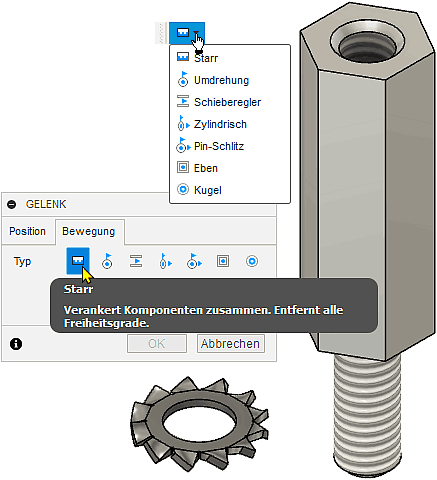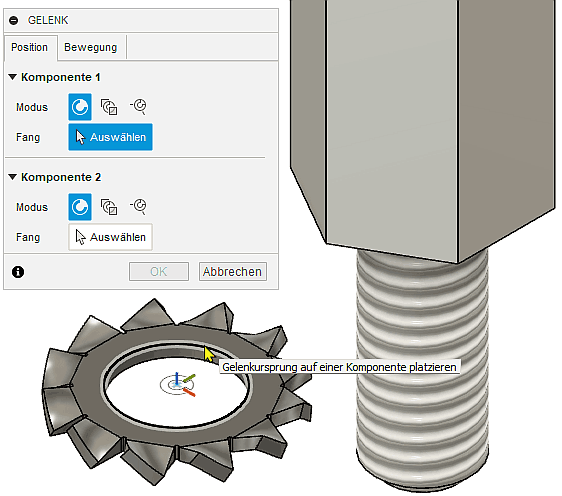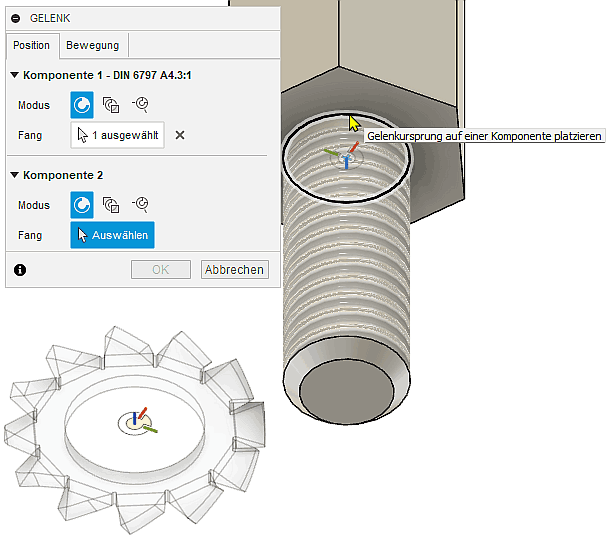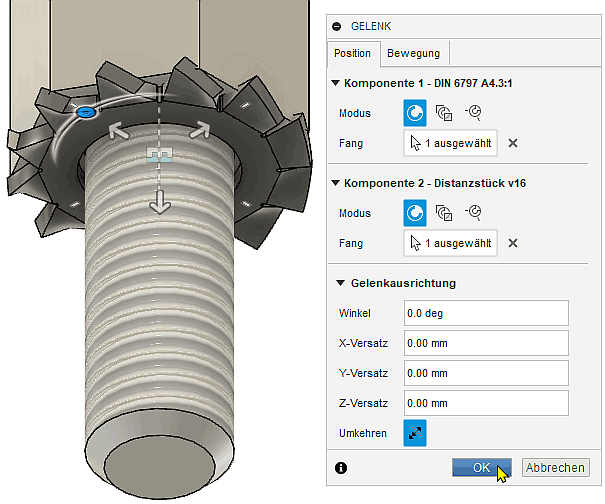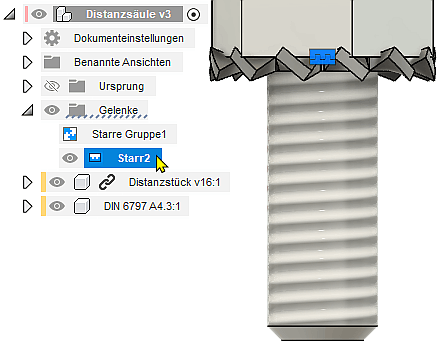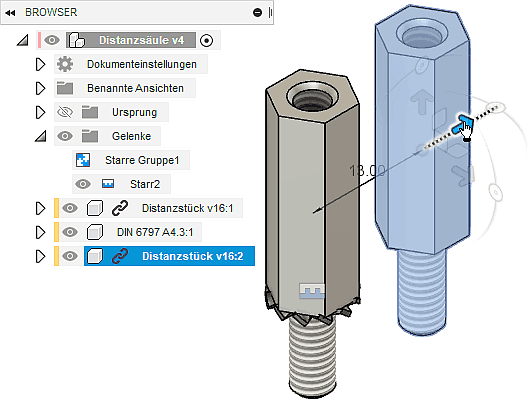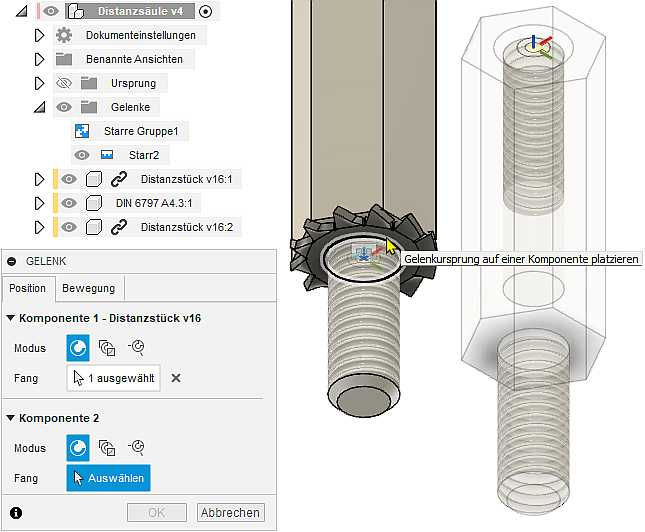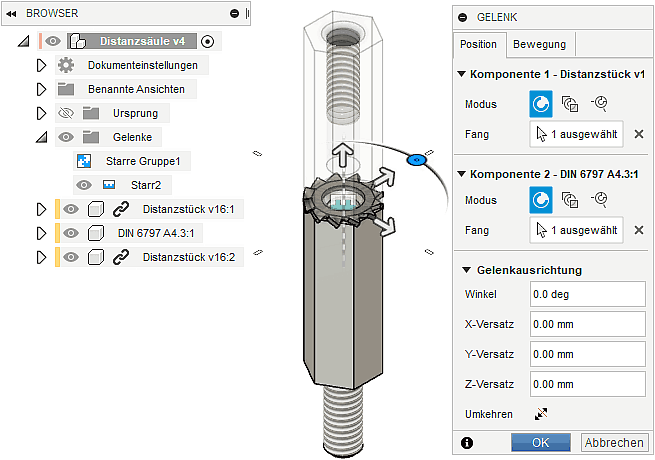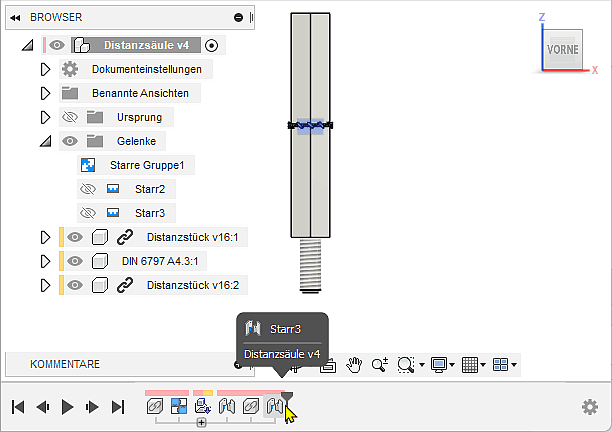Software: CAD - Fusion-Tutorial - Distanzstueck - Zusammenbau: Unterschied zwischen den Versionen
| Zeile 23: | Zeile 23: | ||
* Die Registerkarte "'''Bewegung'''" zeigt standardmäßig den '''Gelenktyp "Starr"''' als aktiv. Die Umschaltung des Gelenktyps könnte aber auch über die eingeblendete Mini-Werkzeugleiste erfolgen:<div align="center"> [[Bild:Software_CAD_-_Fusion-Tutorial_-_Distanzstueck_-_Baugruppe_-_Zusammenbau_-_Gelenkdialog_Starr.gif|.]] </div> | * Die Registerkarte "'''Bewegung'''" zeigt standardmäßig den '''Gelenktyp "Starr"''' als aktiv. Die Umschaltung des Gelenktyps könnte aber auch über die eingeblendete Mini-Werkzeugleiste erfolgen:<div align="center"> [[Bild:Software_CAD_-_Fusion-Tutorial_-_Distanzstueck_-_Baugruppe_-_Zusammenbau_-_Gelenkdialog_Starr.gif|.]] </div> | ||
* Die Registerkarte "'''Position'''" ermöglicht auf den beiden zu verbindenden Komponenten jeweils die Wahl eines [https://help.autodesk.com/view/NINVFUS/DEU/?guid=ASM-JOINT-ORIGIN '''Gelenkursprungs''']:<div align="center"> [[Bild:Software_CAD_-_Fusion-Tutorial_-_Distanzstueck_-_Baugruppe_-_Zusammenbau_-_Gelenkdialog_Ursprung_auf_Komponente1.gif|.]] </div> | * Die Registerkarte "'''Position'''" ermöglicht auf den beiden zu verbindenden Komponenten jeweils die Wahl eines [https://help.autodesk.com/view/NINVFUS/DEU/?guid=ASM-JOINT-ORIGIN '''Gelenkursprungs''']:<div align="center"> [[Bild:Software_CAD_-_Fusion-Tutorial_-_Distanzstueck_-_Baugruppe_-_Zusammenbau_-_Gelenkdialog_Ursprung_auf_Komponente1.gif|.]] </div> | ||
* Für rotationssymmetrische Bezugsflächen (wie in unserem Beispiel) genügt die Wahl des jeweiligen Kreisbogen-Mittelpunktes als "Gelenkursprung". Man muss | * Für rotationssymmetrische Bezugsflächen (wie in unserem Beispiel) genügt dafür die Wahl des jeweiligen Kreisbogen-Mittelpunktes als "Gelenkursprung". Man muss zuvor überlegen, welche "Kreis"-Flächen der beiden Komponenten sollen aneinander liegen und dann die zugehörigen Kreisbögen wählen. | ||
* '''''Hinweis'':''' '''Komponente 1''' wird in der Regel zu '''Komponente 2''' verschoben (Komponente 1 kann nicht fixiert sein). Im Beispiel stellt die Zahnscheibe also Komponente 1 dar! | * '''''Hinweis'':''' '''Komponente 1''' wird in der Regel zu '''Komponente 2''' verschoben ('''Komponente 1''' kann nicht fixiert sein). Im Beispiel stellt die Zahnscheibe also '''Komponente 1''' dar! | ||
* Damit man auf die gewünschte Kreisfläche des Distanzstückes als '''Komponente 2''' zugreifen kann, muss man zuvor die Ansicht entsprechend drehen:<div align="center"> [[Bild:Software_CAD_-_Fusion-Tutorial_-_Distanzstueck_-_Baugruppe_-_Zusammenbau_-_Gelenkdialog_Ursprung_auf_Komponente2.gif|.]] </div> | * Damit man auf die gewünschte Kreisfläche des Distanzstückes als '''Komponente 2''' zugreifen kann, muss man zuvor die Ansicht entsprechend drehen:<div align="center"> [[Bild:Software_CAD_-_Fusion-Tutorial_-_Distanzstueck_-_Baugruppe_-_Zusammenbau_-_Gelenkdialog_Ursprung_auf_Komponente2.gif|.]] </div> | ||
* Das [https://help.autodesk.com/view/NINVFUS/DEU/?guid=ASM-JOINT-ORIGIN '''Ursprungsymbol'''] repräsentiert ein Koordinatensystem ('''Rot=X'''-Achse / '''Grün=Y'''-Achse / '''Blau=Z'''-Achse / '''Fläche=XY-Ebene''' mit '''weiß=+Z''' bzw. '''orange=-Z'''). | * Das [https://help.autodesk.com/view/NINVFUS/DEU/?guid=ASM-JOINT-ORIGIN '''Ursprungsymbol'''] repräsentiert ein Koordinatensystem ('''Rot=X'''-Achse / '''Grün=Y'''-Achse / '''Blau=Z'''-Achse / '''Fläche=XY-Ebene''' mit '''weiß=+Z''' bzw. '''orange=-Z'''). | ||
* Die Ausrichtung der Gelenkursprung-Koordinatensysteme ergibt sich im Beispiel aus den Flächen-Normalen der gewählten Kreise und | * Die Ausrichtung der Gelenkursprung-Koordinatensysteme ergibt sich im Beispiel aus den Flächen-Normalen der gewählten Kreise und den "Anfangspunkten" der Kreislinien. | ||
* Durch die resultierende Ausrichtung beider Gelenkursprung-Koordinatensysteme wird die relative Null-Lage beider Komponenten zueinander bestimmt. Bei Bedarf kann man eine relative Verschiebung oder Drehung zueinander definieren (im Beispiel nicht erforderlich!):<div align="center"> [[Bild:Software_CAD_-_Fusion-Tutorial_-_Distanzstueck_-_Baugruppe_-_Zusammenbau_-_Gelenkdialog_Gelenkausrichtung.gif|.]] </div> | * Durch die resultierende Ausrichtung beider Gelenkursprung-Koordinatensysteme wird die relative Null-Lage beider Komponenten zueinander bestimmt. Bei Bedarf kann man eine relative Verschiebung oder Drehung zueinander definieren (im Beispiel nicht erforderlich!):<div align="center"> [[Bild:Software_CAD_-_Fusion-Tutorial_-_Distanzstueck_-_Baugruppe_-_Zusammenbau_-_Gelenkdialog_Gelenkausrichtung.gif|.]] </div> | ||
* Nach Abschluss dieser Gelenk-Definition liegen die entsprechenden Flächen von Zahnscheibe und Distanzstück | * Nach Abschluss dieser Gelenk-Definition liegen die entsprechenden Flächen von Zahnscheibe und Distanzstück "'''starr'''" aufeinander und die Zahnscheibe ist damit auch nicht mehr drehbar. Die Gelenk-Definition erscheint auch in der Browser-Darstellung, das zugehörige Gelenksymbol kann in der Geometrie ausgeblendet werden:<div align="center"> [[Bild:Software_CAD_-_Fusion-Tutorial_-_Distanzstueck_-_Baugruppe_-_Zusammenbau_-_Gelenk_Starr1.gif|.]] </div> | ||
* '''''Hinweis'':''' In der Modell-Geometrie durchdringen die Zähne der Zahnscheibe den Körper des Distanzstückes. In der Realität würde diese Durchdringung natürlich infolge der elastischen Verformung der Zähne so nicht stattfinden! | * '''''Hinweis'':''' In der Modell-Geometrie durchdringen die Zähne der Zahnscheibe den Körper des Distanzstückes. In der Realität würde diese Durchdringung natürlich infolge der elastischen Verformung der Zähne so nicht stattfinden! | ||
Version vom 20. April 2022, 09:36 Uhr
Das Zusammenfügen von Komponenten zu Baugruppen (entspricht der "Montage") beruht auf dem Hinzufügen von Verbindungselementen, welche die ansonsten freie Beweglichkeit der Komponenten im erforderlichen Maße einschränken. Dies gilt sowohl für die realen Montage-Prozesse als auch für deren Nachbildung in der CAD-Konstruktion. Im Autodesk Fusion werden alle Verbindungselemente unter dem Obergriff "Gelenke" zusammengefasst.
- Gelenke (engl. "Joints") definieren die verbleibenden Freiheitsgrade zwischen Komponenten:
- Primär wird mit Gelenken die Anordnung von Komponenten innerhalb der Konstruktion im Sinne des Montageprozesses und der Funktion beschrieben (starre oder bewegliche Verbindungen zwischen Komponenten)
- Sekundär bilden Gelenke die Grundlage für Animationen und Bewegungsstudien.
- Sieben Gelenk-Typen (in Autodesk Fusion) lassen sich in zwei grundsätzliche Klassen unterteilen:
- Starr (engl. "Rigid") beseitigt alle Freiheitsgrade zwischen den Komponenten (f = 0). Dies ist der am häufigsten benötigte Verbindungstyp, da er dort angewendet wird, wo Komponenten fest miteinander verbunden werden (z.B. verschweißt, fest an mehreren Stellen verschraubt bzw. vernietet).
- Beweglich realisiert die relative Beweglichkeit in 1 bis 3 definierten Freiheitsgraden f in Anlehnung an die Funktion technischer Gelenke.
- Umdrehung (engl. "Revolute"):
Drehgelenk (f = 1 Rotation) - Schieberegler (engl. "Slider"):
axiales Schubgelenk (f = 1 Translation) - Zylindrisch (engl. "Cylindrical"):
axiales Dreh-/Schubgelenk (f = 1 Translation + 1 Rotation um Translationsachse) - Pin-Schlitz (engl. "Pin-slot"):
lineare Schlitzführung (f = 1 Translation + 1 Rotation um "Nicht-Translationsachse") - Eben (engl. "Planar"):
Plattengelenk = ebenes Dreh-/Schubgelenk (f = 2 Translationen + 1 Rotation) - Kugel (engl. "Ball"):
Kugelgelenk (f = 3 Rotationen)
- Umdrehung (engl. "Revolute"):
Im Beispiel benötigen wir nur den Gelenktyp "Starr", da wir alle Komponenten verdrehsicher "verschrauben".
Montage der Zahnscheibe
Wir beginnen mit der Montage der Zahnscheibe auf dem Gewindezapfen des ersten Distanzstückes:
- Volumenkörper > Zusammenfügen > Gelenk führt zum Dialogfenster für die Definition der Gelenk-Verbindung.
- Die Registerkarte "Bewegung" zeigt standardmäßig den Gelenktyp "Starr" als aktiv. Die Umschaltung des Gelenktyps könnte aber auch über die eingeblendete Mini-Werkzeugleiste erfolgen:
- Die Registerkarte "Position" ermöglicht auf den beiden zu verbindenden Komponenten jeweils die Wahl eines Gelenkursprungs:
- Für rotationssymmetrische Bezugsflächen (wie in unserem Beispiel) genügt dafür die Wahl des jeweiligen Kreisbogen-Mittelpunktes als "Gelenkursprung". Man muss zuvor überlegen, welche "Kreis"-Flächen der beiden Komponenten sollen aneinander liegen und dann die zugehörigen Kreisbögen wählen.
- Hinweis: Komponente 1 wird in der Regel zu Komponente 2 verschoben (Komponente 1 kann nicht fixiert sein). Im Beispiel stellt die Zahnscheibe also Komponente 1 dar!
- Damit man auf die gewünschte Kreisfläche des Distanzstückes als Komponente 2 zugreifen kann, muss man zuvor die Ansicht entsprechend drehen:
- Das Ursprungsymbol repräsentiert ein Koordinatensystem (Rot=X-Achse / Grün=Y-Achse / Blau=Z-Achse / Fläche=XY-Ebene mit weiß=+Z bzw. orange=-Z).
- Die Ausrichtung der Gelenkursprung-Koordinatensysteme ergibt sich im Beispiel aus den Flächen-Normalen der gewählten Kreise und den "Anfangspunkten" der Kreislinien.
- Durch die resultierende Ausrichtung beider Gelenkursprung-Koordinatensysteme wird die relative Null-Lage beider Komponenten zueinander bestimmt. Bei Bedarf kann man eine relative Verschiebung oder Drehung zueinander definieren (im Beispiel nicht erforderlich!):
- Nach Abschluss dieser Gelenk-Definition liegen die entsprechenden Flächen von Zahnscheibe und Distanzstück "starr" aufeinander und die Zahnscheibe ist damit auch nicht mehr drehbar. Die Gelenk-Definition erscheint auch in der Browser-Darstellung, das zugehörige Gelenksymbol kann in der Geometrie ausgeblendet werden:
- Hinweis: In der Modell-Geometrie durchdringen die Zähne der Zahnscheibe den Körper des Distanzstückes. In der Realität würde diese Durchdringung natürlich infolge der elastischen Verformung der Zähne so nicht stattfinden!
Montage eines zweiten Distanzstueckes
Die Montage des zweiten Distanzstückes sollte mit dem vorhandenem Wissen nun kein Problem darstellen:
- Das Einfügen eines weiteren Exemplars des Distanzstückes gelingt intuitiv, indem man dieses per Drag & Drop aus dem Datenbereich in den Grafikbereich zieht. Die anfängliche Null-Lage (deckungsgleich mit dem anderen Distanzstück) ändert man durch Verschieben auf eine sinnvolle Position:
- Bei der Definition der Gelenkursprünge muss man die Kreisbögen der entsprechenden Auflageflächen wählen. Dies erfordert insbesondere an der Zahnscheibe erhöhte Aufmerksamkeit:
- Eine Verdrehung des montierten Bauteils ist nicht erforderlich, da die Sechskant-Flächen bereits fluchtend ausgerichtet sind:
- Die Gelenk-Definitionen erscheinen wie das Einfügen der Komponenten als Operationen in der Zeitleiste der Konstruktionsdatei:
Damit ist unsere Beispiel-Baugruppe "Distanzsaeule" als CAD-Modell erstellt.